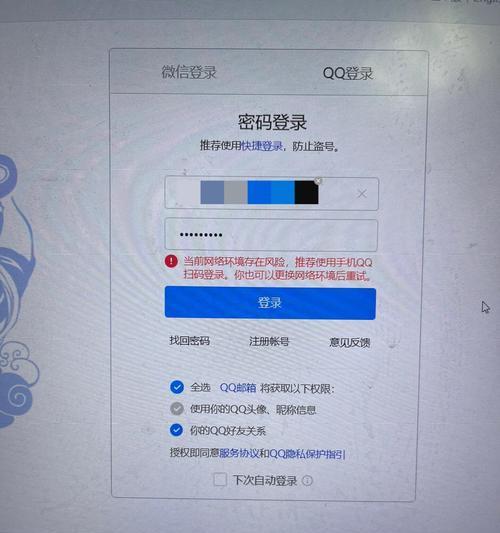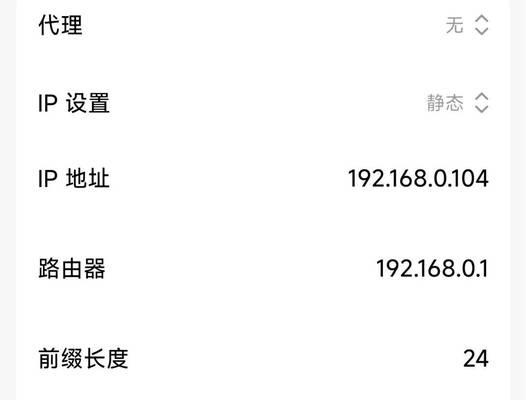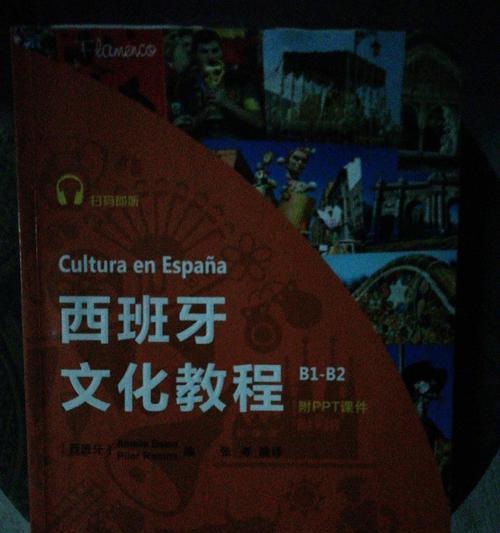电脑鼠标是我们日常使用电脑的必备工具之一,而右键功能更是提供了丰富的操作选项。然而,有时候我们可能会遇到电脑鼠标右键显示错误的情况,导致无法正常使用右键功能。本文将为大家介绍解决这个问题的方法。
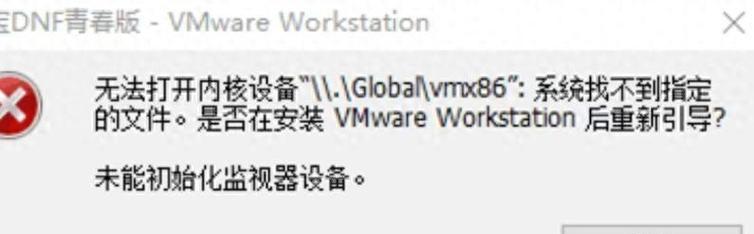
一、检查鼠标驱动程序更新
在电脑桌面上右击“此电脑”,选择“属性”选项,进入“设备管理器”,找到“鼠标和其他指针设备”,右击选择“更新驱动程序软件”。如果有可用的更新,系统将自动下载并安装驱动程序。
二、重新插拔鼠标
有时候,鼠标连接不良或者接触不良会导致右键显示错误。此时,我们可以尝试将鼠标重新插拔一次,确保连接稳固。
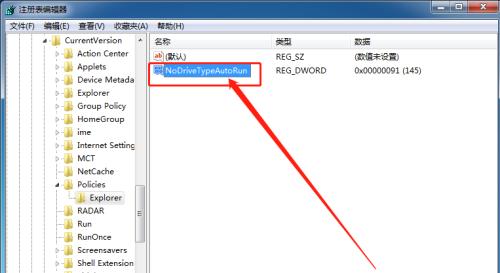
三、检查鼠标设置
在控制面板中找到“鼠标”选项,进入“按钮”选项卡,确保“左键”和“右键”按钮设置正确。如果设置有误,修改为默认值并应用更改。
四、清理鼠标右键
长时间使用鼠标会导致灰尘和污垢积聚在按键上,影响按键的正常功能。使用棉签蘸取少量酒精,轻轻清洁鼠标右键,然后用干净的纸巾擦拭干净。
五、检查相关软件冲突
某些第三方软件可能与鼠标驱动程序存在冲突,导致右键显示错误。可以通过在安全模式下启动电脑,检查是否还存在该问题。如果在安全模式下没有问题,则可以逐个关闭其他程序来确定冲突的软件。
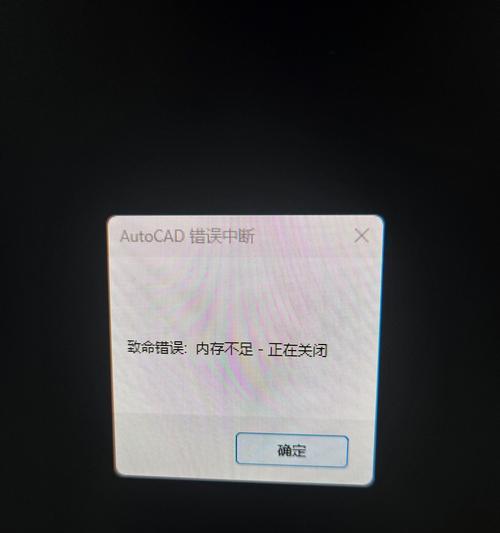
六、运行系统维护工具
运行系统自带的维护工具可以修复一些常见的系统错误,包括与鼠标驱动程序相关的问题。打开“控制面板”,选择“系统和安全”,然后找到“维护”选项,运行相关维护工具。
七、查杀病毒和恶意软件
有时候,电脑中的病毒或恶意软件也会导致鼠标右键显示错误。运行杀毒软件进行全面的系统扫描,清除潜在的威胁。
八、重启Windows资源管理器
右键显示错误可能与Windows资源管理器出现问题有关。按下Ctrl+Shift+Esc组合键打开任务管理器,找到“进程”选项卡,在进程列表中找到“Windows资源管理器”,右击选择“重启”。
九、修复系统文件错误
打开命令提示符(管理员身份),输入“sfc/scannow”命令,按下回车键运行。系统会自动扫描并修复一些损坏的系统文件,可能解决鼠标右键显示错误的问题。
十、更换鼠标
如果经过以上方法仍然无法解决问题,那么可能是鼠标本身出现故障。可以尝试更换另一个鼠标进行测试,如果新鼠标没有问题,则可以确定是原鼠标故障。
十一、检查操作系统更新
确保操作系统及相关驱动程序已经更新到最新版本,有时候这些更新可以修复一些与鼠标右键显示错误有关的问题。
十二、恢复系统设置
如果之前做过一些系统设置的更改,并且这些更改可能导致了右键显示错误,可以尝试恢复系统设置到之前的状态。打开“控制面板”,选择“恢复”选项,然后选择“恢复系统设置”。
十三、寻求专业帮助
如果以上方法均无法解决问题,建议寻求专业人士的帮助。他们可以进行更深入的分析,并给出具体的解决方案。
十四、备份重要数据
在尝试各种解决方法之前,务必备份重要的数据。某些解决方法可能会涉及到系统设置或操作,可能导致数据丢失。
十五、
当电脑鼠标右键显示错误时,我们可以通过检查鼠标驱动程序、重新插拔鼠标、清理鼠标右键等简单方法进行排除。如果问题依然存在,可以尝试运行系统维护工具、查杀病毒和恶意软件、重启Windows资源管理器等操作。如果问题依然无法解决,可以考虑更换鼠标或者寻求专业帮助。无论采取何种方法,备份重要数据是非常重要的一步。